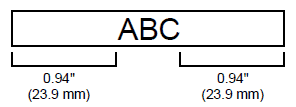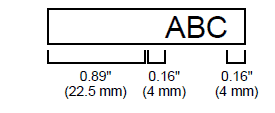PT-D450
FAQ et Diagnostic |

PT-D450
Date: 01/08/2016 ID: faqp00001293_006
Comment éliminer la marge au début ou à la fin de l'étiquette lors de l'impression?
Dû à la construction du mécanisme de la bande, le morceau de 25mm qui est produit avant l'impression de chaque étiquette ne peut pas être éliminé. Cependant lorsque vous imprimez plus d'une étiquette à la fois, les étiquettes suivantes s'impriment sans le morceau de bande excésive.
-
Méthode 1 - Sélectionner une marge "Etroite" comme paramètres de marge:
-
Pressez [Label] (
 /
/  ].
].
-
Pressez Flèche
 ou
ou  pour sélectionner "Option coupe".
pour sélectionner "Option coupe".
-
Pressez [OK] (
 ) ou [Enter] (
) ou [Enter] (  /
/  .
.
-
Pressez Flèche
 ou
ou  pour sélectionner "Pte marge".
pour sélectionner "Pte marge".
-
Pressez [OK] (
 ) ou [Enter] (
) ou [Enter] (  /
/  .
.
-
Pressez [Label] (
Ceci élimine la marge à la fin de la bande après l'impression comme indiqué sur l'exemple suivant:
|
|
Gde marge
|
|
|
Pte marge |
-
Méthode 2 - Imprimer plusieurs étiquettes à la fois en utilisant la fonction "Copies" ou "Numérotation":
-
Pressez [Label] (
 /
/  .
.
-
Pressez Flèche
 ou
ou  pour sélectionner "Option coupe".
pour sélectionner "Option coupe".
-
Pressez [OK] (
 ) ou [Enter] (
) ou [Enter] (  /
/  .
.
-
Pressez Flèche
 ou
ou  pour sélectionner "Pte marge".
pour sélectionner "Pte marge".
-
Pressez [OK] (
 ) ou [Enter] (
) ou [Enter] (  /
/  .
.
-
Pressez [Print] (
 /
/  ) et sélectionnez le nombre de copies à imprimer à l'aide des touches
) et sélectionnez le nombre de copies à imprimer à l'aide des touches  et
et  ou tapez le nombre à l'aides des touches numériques.
ou tapez le nombre à l'aides des touches numériques.
-
Pressez [OK] (
 ) ou [Enter] (
) ou [Enter] (  /
/  .
.
-
Pressez [Label] (
Ceci élimine la marge à la fin de la bande après l'impression comme indiqué sur l'exemple suivant:

- Méthode 3 - Imprimer différentes étiquettes en continu:
-
Pressez [Label] (
 /
/  ].
].
-
Pressez Flèche
 ou
ou  pour sélectionner "Option coupe".
pour sélectionner "Option coupe".
-
Pressez [OK] (
 ) ou [Enter] (
) ou [Enter] (  /
/  .
.
-
Pressez Flèche
 ou
ou  pour sélectionner "Pte marge".
pour sélectionner "Pte marge".
-
Pressez [OK] (
 ) ou [Enter] (
) ou [Enter] (  /
/  .
.
-
Tout en tenant la touche [Shift] (
 /
/  ) enfoncée, pressez [Print] (
) enfoncée, pressez [Print] (  /
/  ) pour afficher les options d'impression.
) pour afficher les options d'impression.
-
Sélectionnez "Numéro" à l'aide des touches
 et
et  .
.
-
Pressez [OK] (
 ) ou [Enter] (
) ou [Enter] (  /
/  ) et sélectionnez le nombre de copies à imprimer avec
) et sélectionnez le nombre de copies à imprimer avec  ou
ou  .
.
-
Pressez [OK] (
 ) ou [Enter] (
) ou [Enter] (  /
/  .
.
- Méthode 4 - Imprimer des étiquettes différentes en continu:
-
Pressez [Label] (
 /
/  ].
].
-
Pressez Flèche
 ou
ou  pour sélectionner "Option coupe".
pour sélectionner "Option coupe".
-
Pressez [OK] (
 ) ou [Enter] (
) ou [Enter] (  /
/  .
.
-
Pressez Flèche
 ou
ou  pour sélectionner "Chaîne".
pour sélectionner "Chaîne".
-
Pressez [OK] (
 ) ou [Enter] (
) ou [Enter] (  /
/  .
.
-
Entrez le texte.
-
Pressez [Print] (
 /
/  .
.
-
Sélectionnez le nombre de copie à imprimer à l'aide de
 ou
ou  ou tapez le nombre de copies.
ou tapez le nombre de copies.
-
Pressez [OK] (
 ) ou [Enter] (
) ou [Enter] (  /
/  .
.
-
Répétez les étapes 6 à 9 jusqu'à ce que toutes les étiquettes ont été créées.
-
Après que l'étiquette a été imprimée, l'imprimante s'arrête.
Après que [OK p. alim.?] s'affiche, pressez[OK] ( ) ou [Enter] (
) ou [Enter] (  /
/  ) pour alimenter la bande.
) pour alimenter la bande.Pour couper la bande pressez le levier dans l'angle supérieur gauche de l'imprimante.
Un exemple d'étiquettes:

PT-D450
Pour toute assistance supplémentaire, contactez le service clientèle de Brother:
Commentaires sur le contenu
Ce formulaire a pour seul but de nous faire part de vos commentaires.